老板邮局移动即时通,自发布以来,一直以为企业级用户打造良好用户体验为目标,其之前发布的版本在用户中获得了一致好评。小编团队最近刚好在试用这款软件,试用中,无意间发现了许多能提高效率,但学习成本却不高的小功能,小编在此做一个罗列,分享给大家,大家本身检查看看,这些实用的功能,你平时都注意到了么~
拖拽添加多人会话
原因是企业级应用组织结构复杂,人员数量庞多,如何快速地构建起沟通对象,成为其重要解决的问题。老板邮局移动即时通为我们提供了可视化的构建过程,其操作方便简单,极为容易上手。

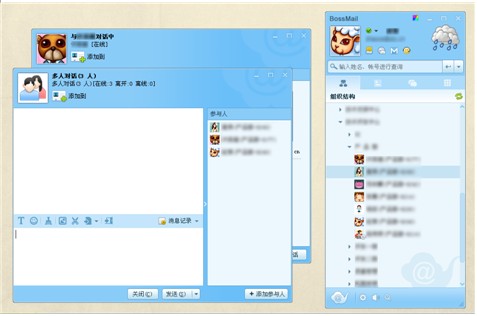
当我们进行单人会话,但突然需要和两个及两个以上对象一起沟通时,往常我们至少需要三到四步构建多人会话框,这种方式不但麻烦,而且效率较低。老板邮局移动即时通支持直接拖拽构建会话,1.我们只需将鼠标移至需要沟通对象的条目上,2.按住鼠标左键不松手,3.向当前对话框拖拽,4.就可以直接构建多人会话,整个过程可视简单,一气呵成,较高提升了沟通效率。(如上两图所示)
快速复选联系人,构建多人会话
工作沟通中还有一种情况是,我们需要和不同部门的不同人,进行多人会话。在这种情景中,传统的会话构建方式以及上边介绍的拖拽方式,不论哪种都显得效率较低。老板邮局移动即时通针对此应用场景,结合用户在PC上的操作习惯,开发出复选构建多人会话功能。
平日我们在PC上工作时,时常会用到键盘快捷键操作,如 按住Ctrl,用鼠标左键点击选项,多选;先选中一项,然后按住Shift,再点击所有想选中选项的最后一项,多选…等许多操作方式。老板邮局移动即时通根据这些快捷操作方式,对构建多人会话框功能进行了优化。
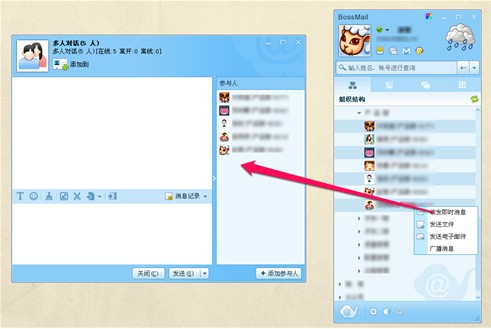
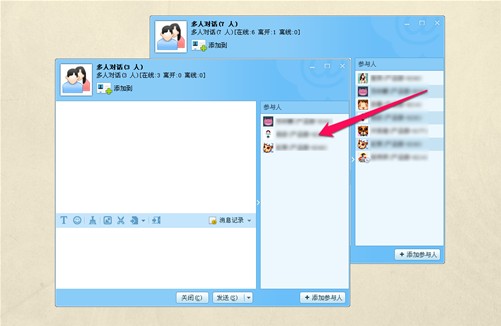
现在,1.我们只需打开软件面板,2.展开我们需要联系的沟通人列表(PS;可以同时展开多个),3.按住Ctrl,用鼠标左键点击想沟通的对象,或者,先选中一个对象,然后按住Shift,再点击所有想沟通对象的最后一项(PS:可以选择 不同列表 和 不同列表中的不同人 ),就可以快速圈定所有会话对象,4.然后用鼠标在任何一个圈定好的对象上,单击右键,这时,软件面板会弹出选项框,5.根据选项框内容,我们就可以对圈定的对象进行,收发及时消息、发送文件 或者 发送电子邮件 等一系列的操作,是不是又简单又实用呢? 此功能同时支持在多人会话页面实现。(如上两图所示)
通过小编的讲解,大家是不是顿时感觉工作效率提升了呢?下期我们会接着带来老板邮局移动即时通其它人性化小功能的介绍。最新消息,据知情人爆料,这月底,中资源会发布老板邮局移动即时通新版,并说新版中将会有重大升级,但消息未得到官方确认,所以对于重大升级,让我们拭目以待吧~


